Bez ohledu na to, zda pracuješ na malém projektu, nebo na obsáhlé aplikaci, uživatelské rozhraní hraje vždy rozhodující roli. V tomto návodu se dozvíš, jak pomocí ScrollPane vytvořit skrolovatelný pohled v JavaFX. To ti umožní pohodlně organizovat a prezentovat obsah.
Nejdůležitější poznatky
- ScrollPane umožňuje vkládat skrolovatelné oblasti do tvé aplikace.
- Posuvná lišta může být konfigurována v různých směrech (horizontálně a vertikálně).
- S správnou implementací listeneru můžeš dynamicky aktualizovat obsah ve ScrollPane.
Podrobný návod
Pro úspěšnou implementaci ScrollPane v tvé JavaFX aplikaci postupuj takto:
Nejdříve vytvoř velký obrázek, který bude později použit ve ScrollPane. Můžeš k tomu použít příkaz new Image(getClass().getResourceAsStream("build.jpack")), abys načetl obrázek. Obrázek může být příkladový obrázek pro tvou aplikaci.
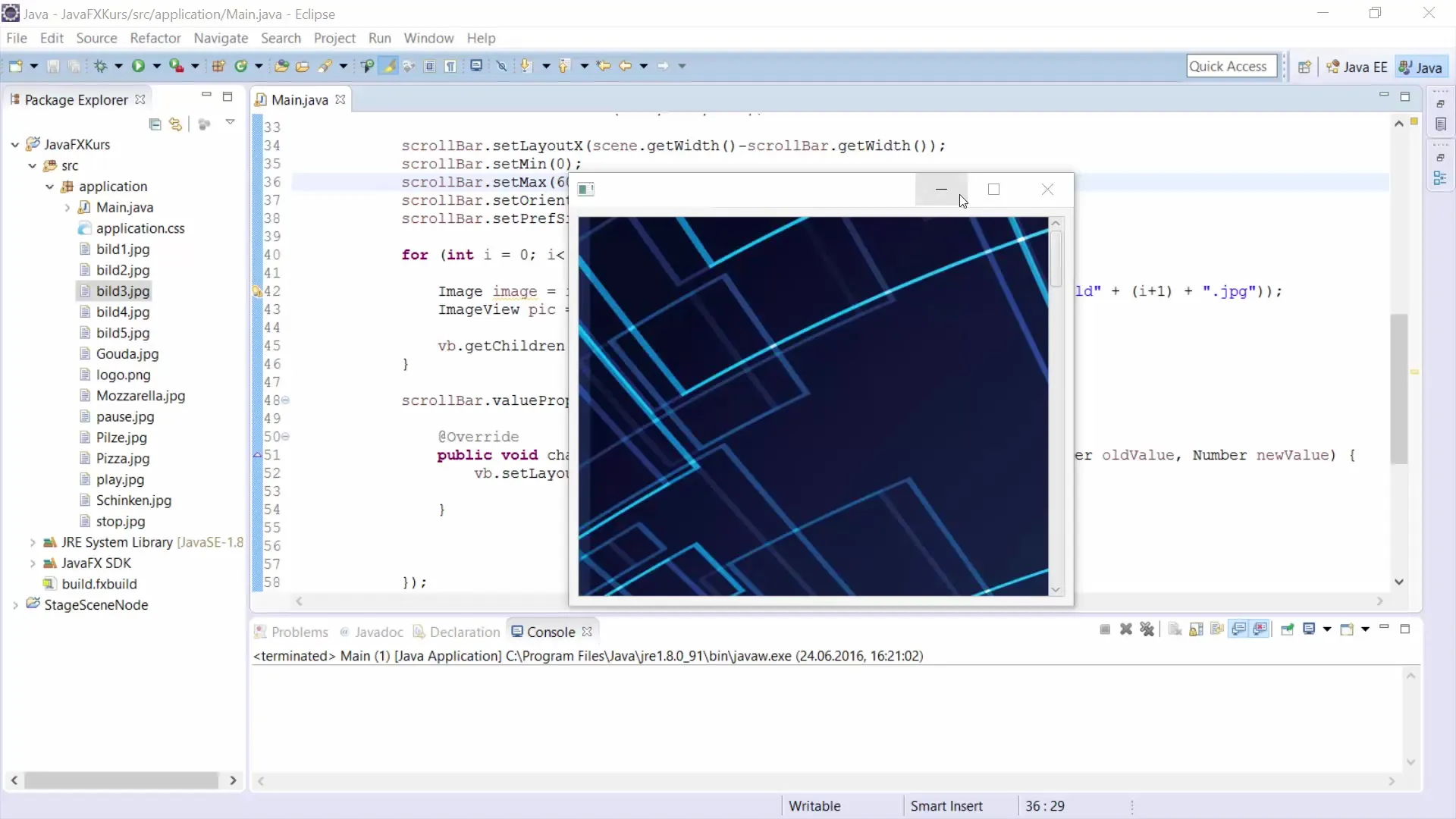
Jakmile je obrázek vytvořen, definuješ ScrollPane, do kterého chceš vložit obsah. Vytvoř k tomu nové ScrollPane s pomocí ScrollPane sp = new ScrollPane() a přidej prvek ImageView, který zobrazuje tvůj obrázek.
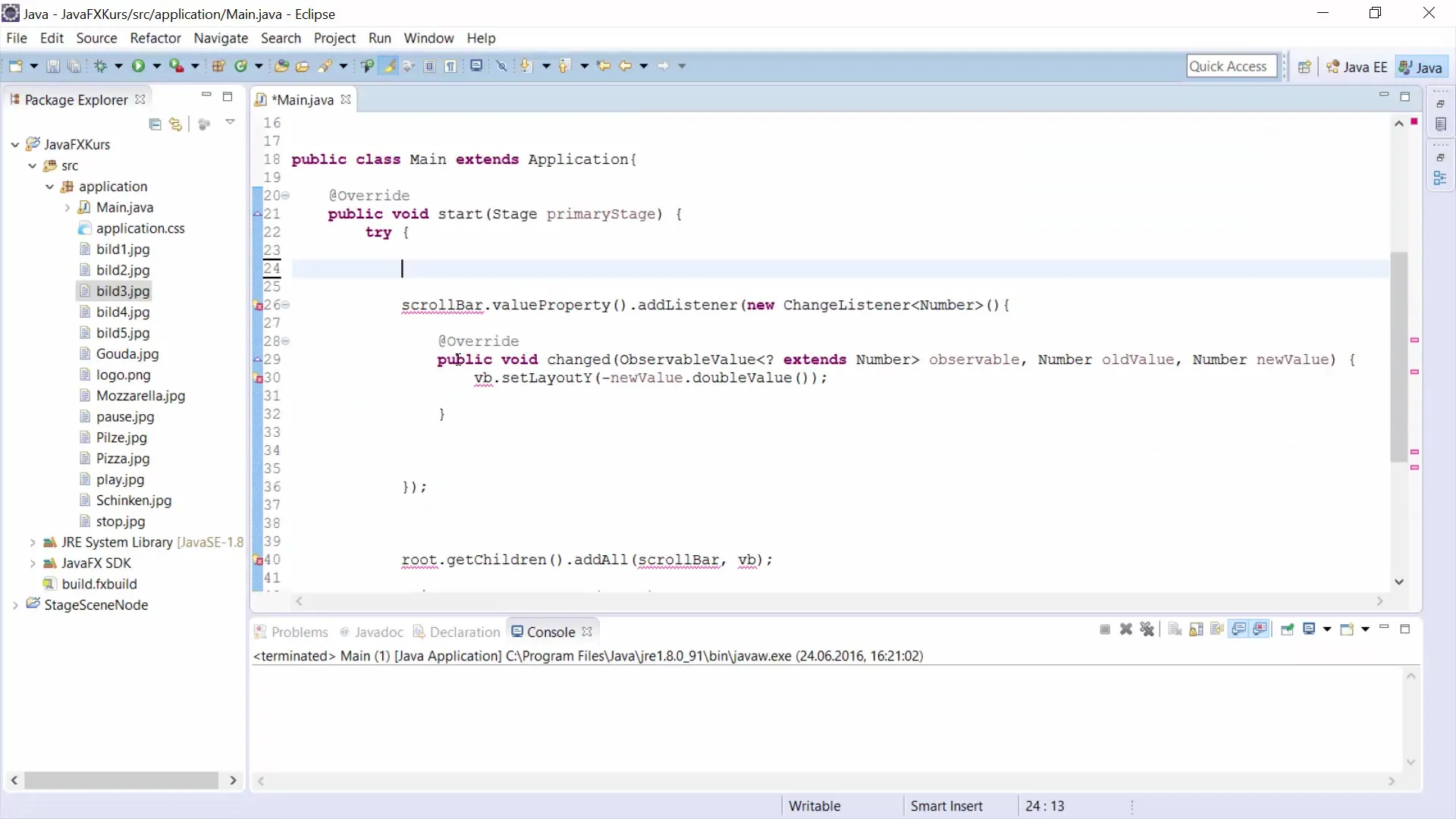
Obsah ScrollPane můžeš definovat metodou setContent(), která akceptuje prvek ImageView jako parametr. Pomocí new ImageView(image) zobrazíš obrázek v ImageView.
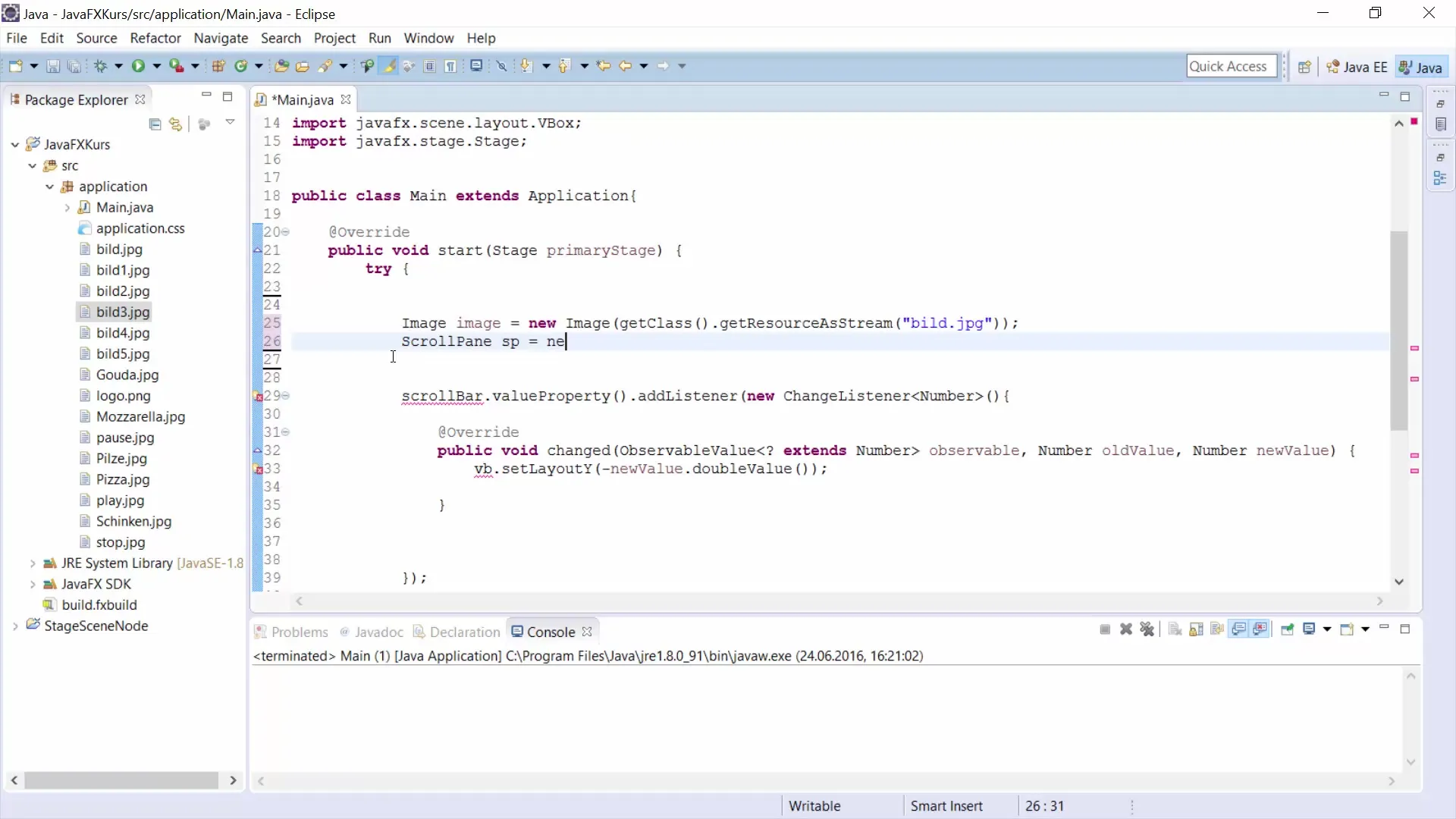
Pro dynamické výstupy hodnot při skrolování můžeš použít listenery. Přidej listener k ScrollPane, který zobrazí staré a nové hodnoty při skrolování. Toho dosáhneš pomocí setOnScroll(e -> {... }) a hodnoty vypíšeš pomocí System.out.
Nyní vytvoř novou scénu, do které budeš integrovat své ScrollPane. Použij Scene scene = new Scene(sp, 300, 400), aby jsi definoval rozměry. Tím se ScrollPane zobrazí ve scéně.
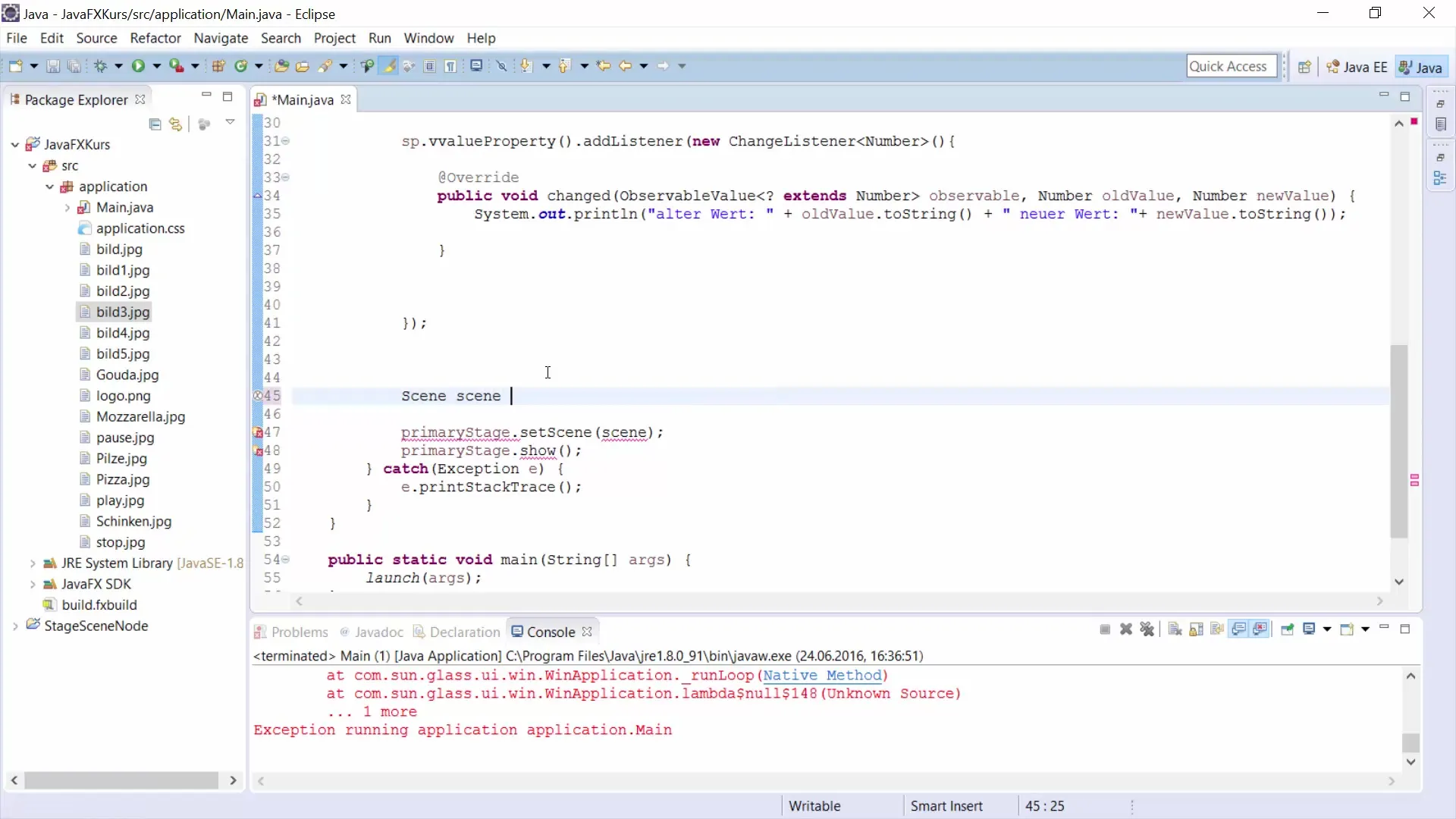
Když jsi obrázek nebo ScrollPane správně přidal, nyní můžeš zobrazit okno. Pomocí primaryStage.setScene(scene) zobrazíš scénu na stage. Poté můžeš okno učinit viditelným pomocí primaryStage.show().
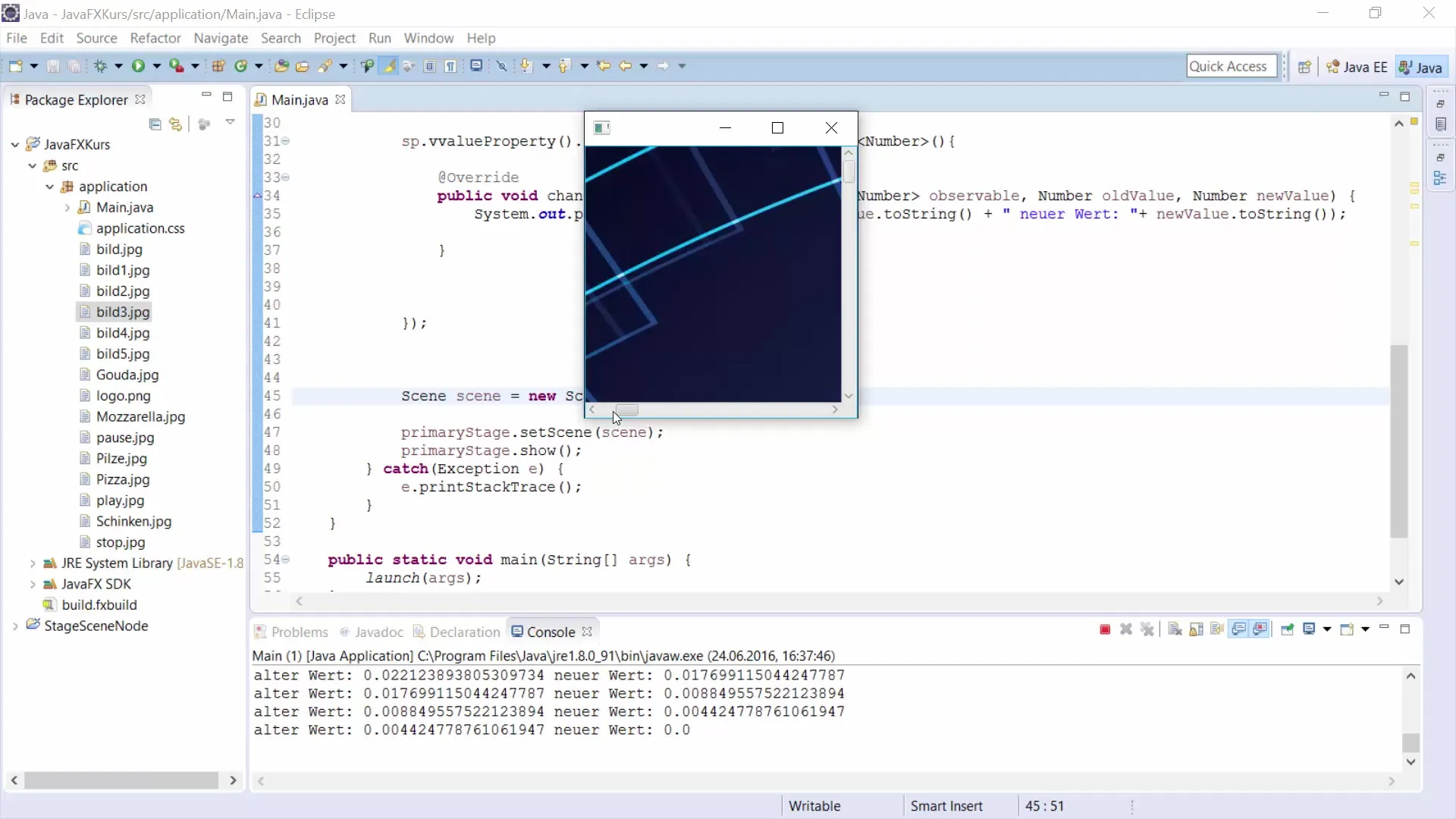
Abychom kontrolovali směr skrolování, můžeš nastavit politiku lišty své ScrollPane. Například chceš-li nastavit horizontální posuvnou lištu na „nikdy nezobrazit“, použij sp.setHbarPolicy(ScrollPane.ScrollBarPolicy.NEVER).
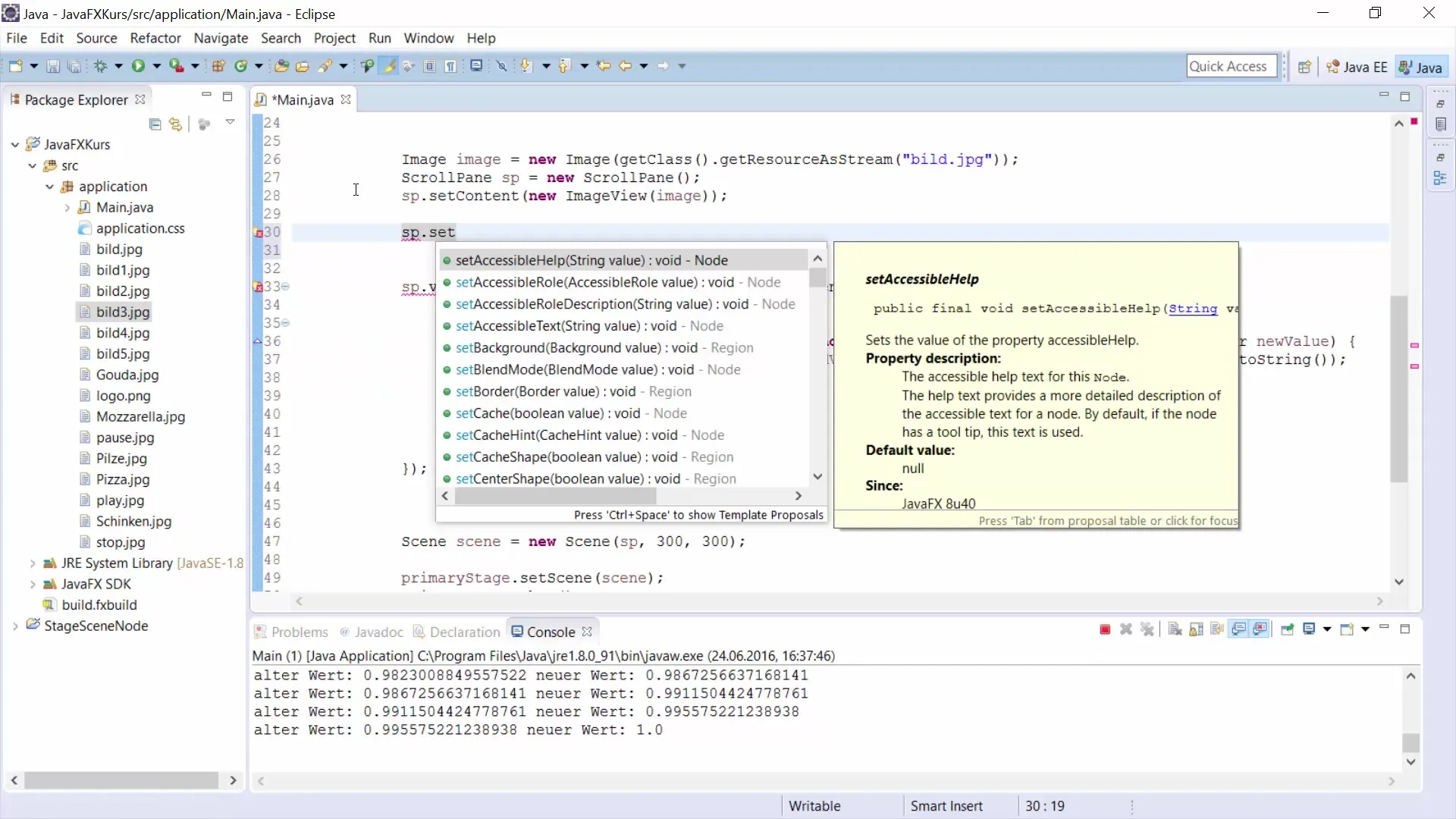
Až provedeš tato nastavení, nebude se horizontální posuvná lišta více zobrazovat, což znamená, že bude možné pouze vertikální skrolování. Tím, že lišty skrolování konfiguruješ podle potřeby, máš kontrolu nad uživatelským zážitkem.
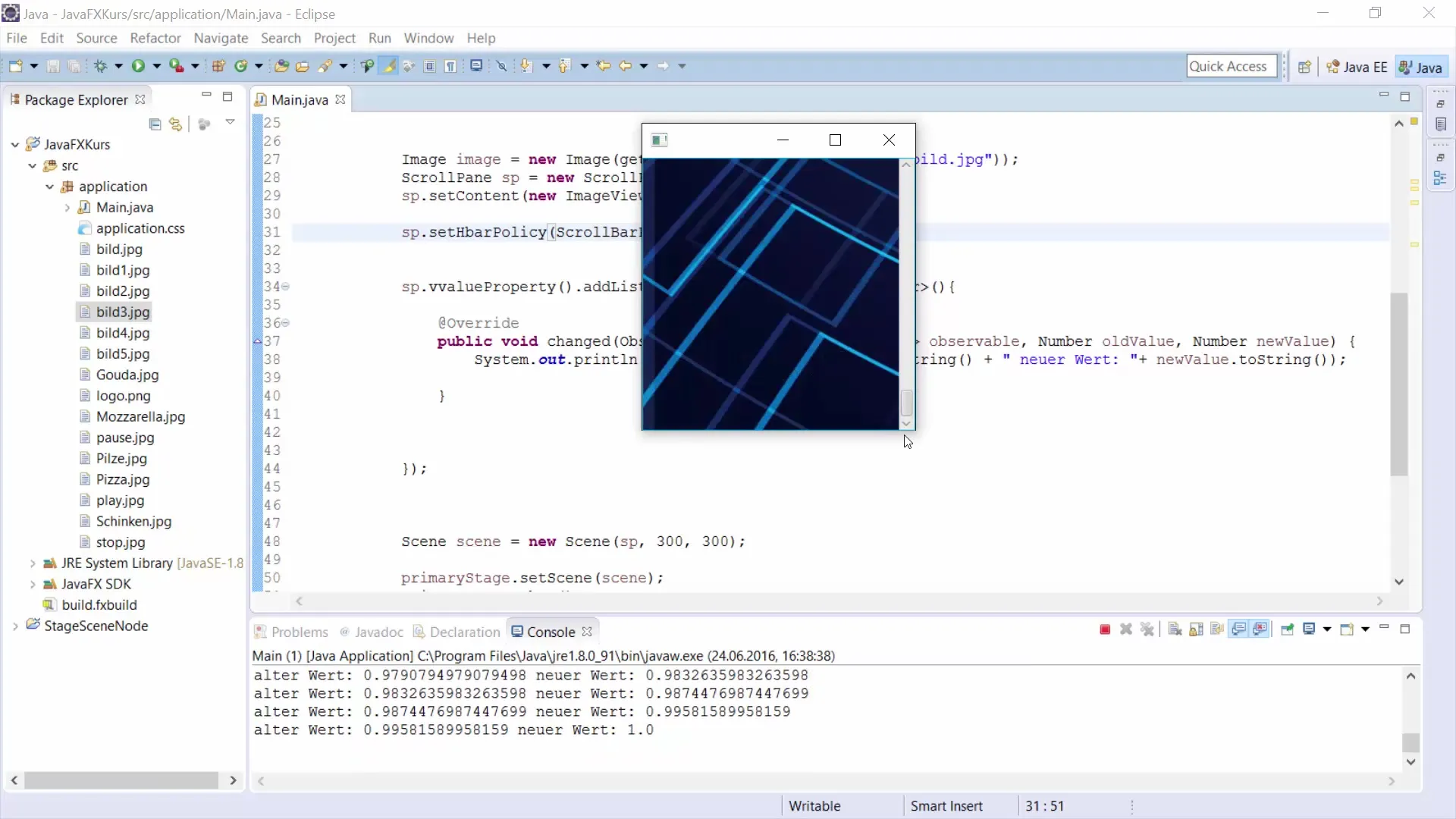
Tím končí úvod do implementace ScrollPane. Takto můžeš efektivně a flexibilně využívat ScrollPane ve svých JavaFX aplikacích, abys vytvořil uživatelsky přívětivé a dobře organizované rozhraní.
Souhrn – Návod na použití ScrollPane v JavaFX pro vývoj GUI
Pomocí tohoto návodu jsi nyní prošel všemi kroky, jak implementovat ScrollPane ve své JavaFX aplikaci. Naučil jsi se, jak načíst obrázky, konfigurovat ScrollPane a používat listenery pro dynamické výstupy hodnot. Díky těmto poznatkům můžeš výrazně zlepšit uživatelský zážitek ve své aplikaci.
Často kladené otázky
Co je ScrollPane v JavaFX?ScrollPane v JavaFX je kontejner, který umožňuje skrolovat obsah, když je větší než zobrazovací oblast.
Jak vložím obrázek do ScrollPane?Načteš obrázek pomocí new Image(getClass().getResourceAsStream("tvůjObrázekCesta")) a vložíš ho do ImageView, který pak bude vložen do ScrollPane.
Jak mohu ovládat posuvné lišty?Můžeš konfigurovat viditelnost posuvných lišt pomocí metod setHbarPolicy() a setVbarPolicy(), aby se vždy zobrazovaly, nikdy nezobrazovaly nebo zobrazovaly pouze na vyžádání.
Je možné skrolovat v obou směrech pomocí ScrollPane?Ano, ve výchozím nastavení může ScrollPane skrolovat jak vertikálně, tak horizontálně, pokud jednu ze směrů nenastavíš na „nepřehledný“.


